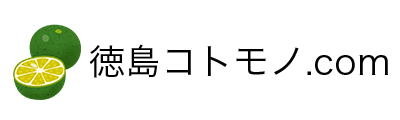先日、私のMacBookにインストールしていたお試し版AdGuardを削除したので、アンイストールするようになった経緯などつらつらと書いていきたいと思います。
普段、アプリケーション(ソフトウェア)を削除する際は、AppCleanerを使っているのですが、AdGuardの場合、私が使っていた設定では削除できなかったのでその辺りの話ができればと。
この記事を読んでいただいている方は、もしかすると私と同じように困られている方かなあと思ったりしていま文章を書いています。
とは言っても参考までに読んでいただければと思います。
あくまでも自己責任で、実際に作業される方はバックアップを取るなどご注意ください。
お試し版AdGuardを削除(アンインストール)した理由
とりあえずお試し版AdGuardをインストールして試用期間内である数日使っていたのですが、私が使用しているクレジットカード会社のWebページが正常に表示されないこともあり、削除することに。
特定のサイトをAdGuardから除外することもできると思うのですが、有料ソフトに切り替える気持ちもなかったので削除することにしました。
削除(アンインストール)する方法
削除する方法はいくつもあると思うのですが、私は以下2つの方法どちらかで削除しようと思いました。
ちなみにタイトルにもありますが、私はMacを使用しています。
アプリケーションからAdGuardを削除する方法
この方法は公式ホームページにも記載されている方法です。
- Finderを開く
- 「アプリケーション」→「AdGuard」アイコンを右クリック
- 「ごみ箱に入れる」
アドバンスドとして、技術的なことが分かる場合、またはAdGuardサポートに「アドバンスドアンインストール」を推奨された場合にのみ使用することが推奨されている方法もあるようですが、こちらは省略します。詳しくは、公式ホームページをご参照ください。
AppCleanerからAdGuardを削除する方法
私は、普段からAppCleanerを使用してアプリケーションの削除をしていたので今回もこのソフトウェアを使って削除することにしました。
しかし、いざ削除しようしたら「Cannot remove protected apps」が表示され削除できず。
これまでこのAppCleanerで削除できなかったことがなかったので困ったのですが、以下の設定にすることでで無事削除できたようです。おそらく。
「Cannot remove protected apps」が表示され削除できない場合
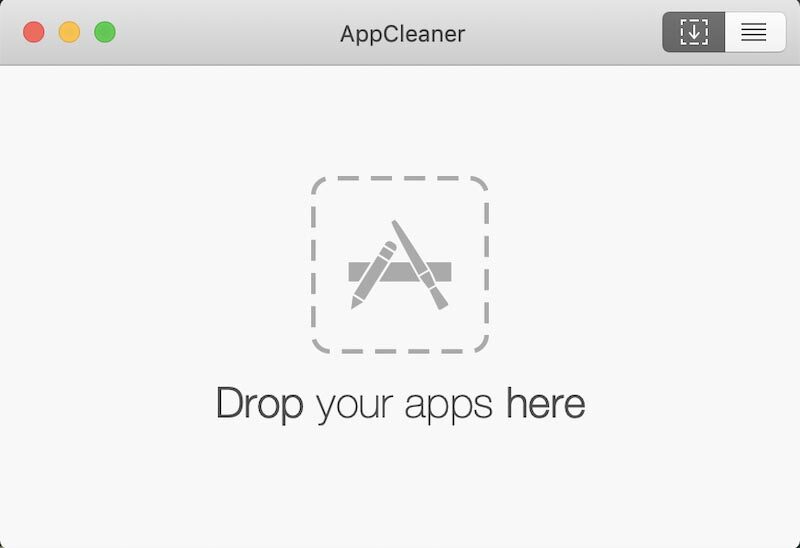
まず、AppCleanerを起動させます。
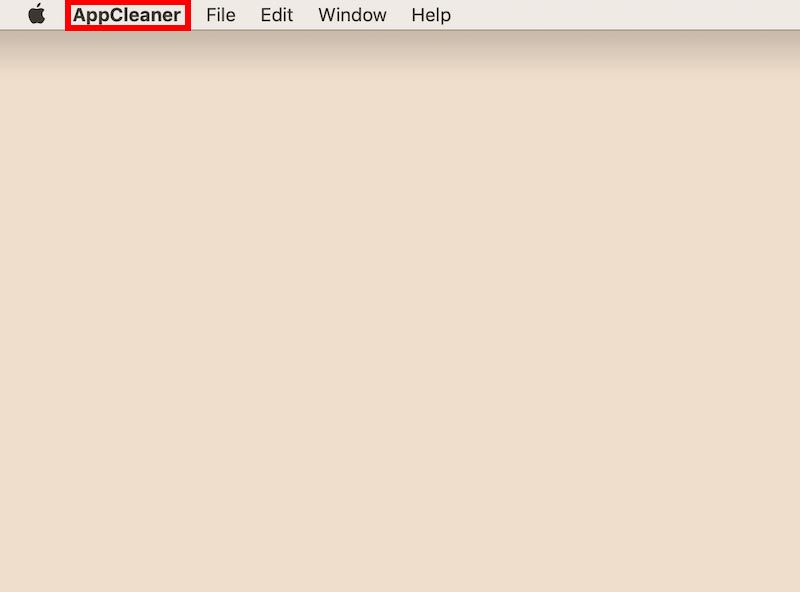
タスクバーの「AppCleaner」をクリック。
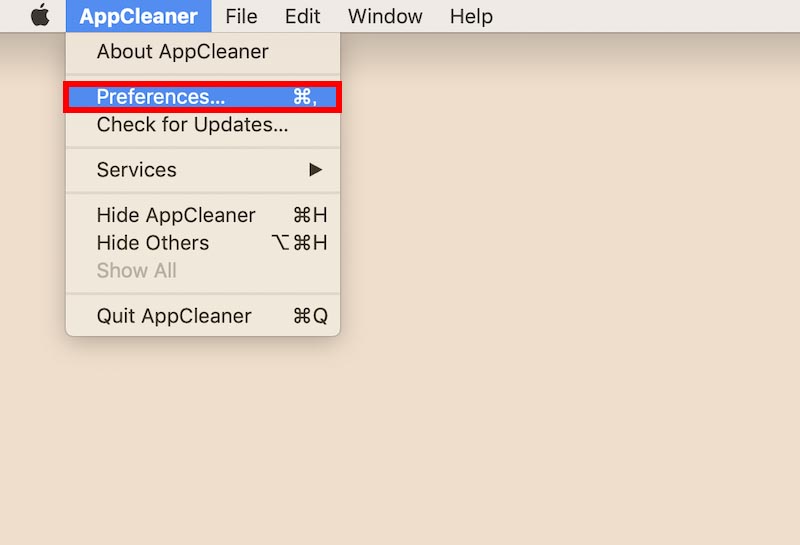
次に、「Preferences…」をクリック。
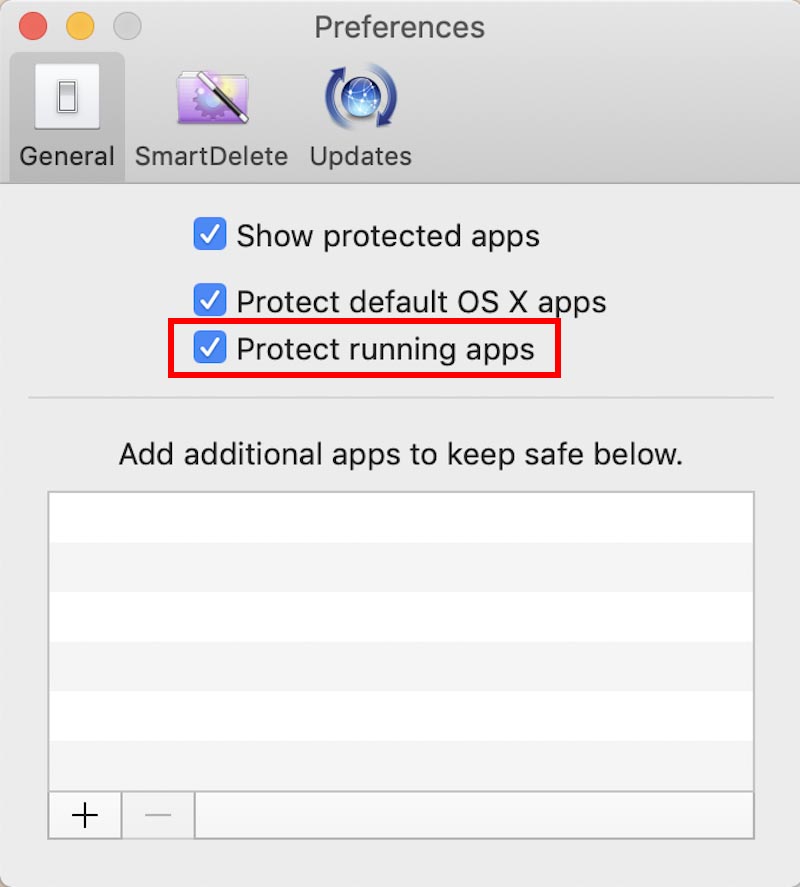
私の「AppClener」の設定では、上記画像のように3つともにチェックボックスのチェックが入っている状態になっていました。
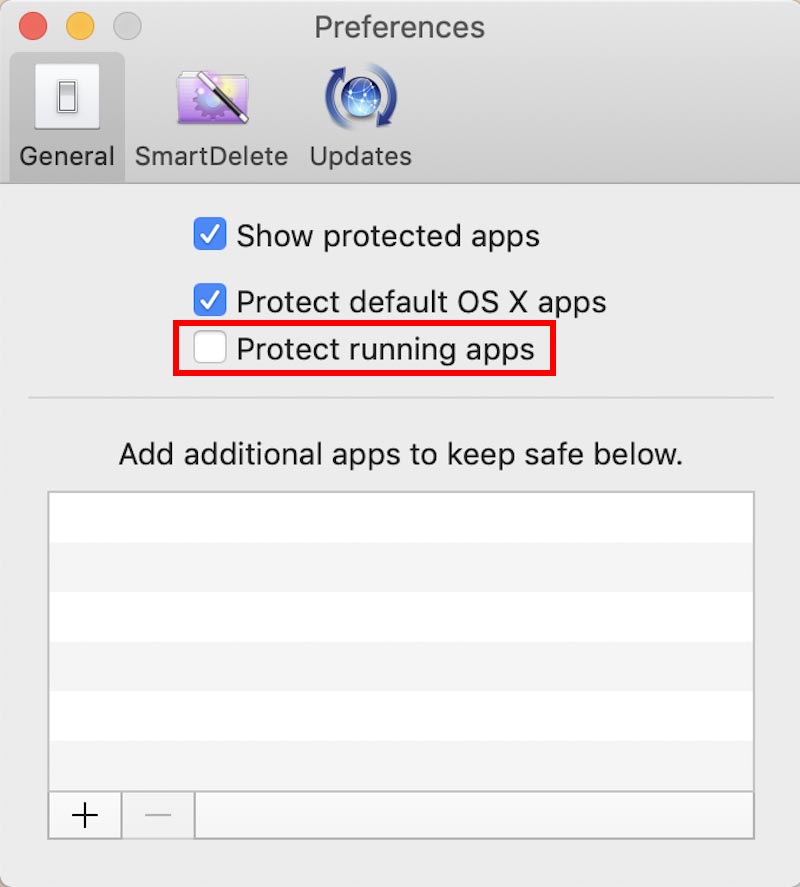
画像の赤枠で示すように一番下にある「Protect running apps」のチェックボックスを外します。
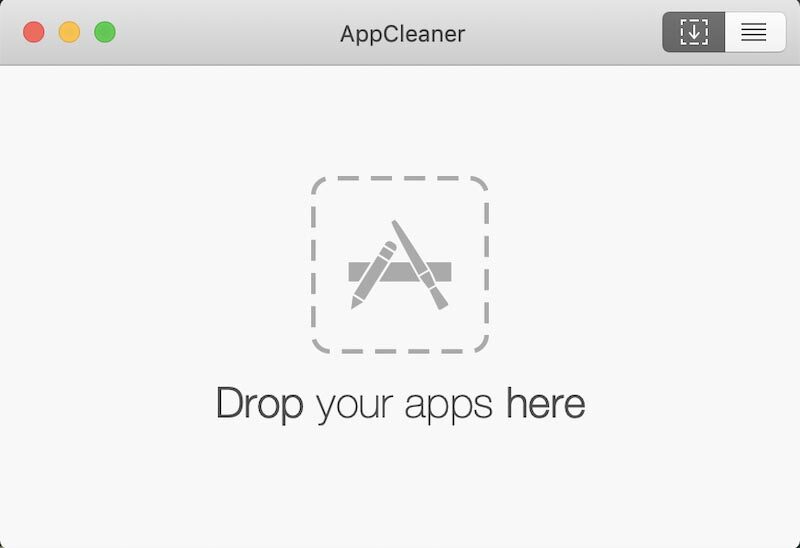
あとは普段使われているように削除することができるようになっているかと思います。
作業はあくまでも自己責任でお願いします。
ひとり言
私は、インストールしても使わないアプリケーションは極力アンインストールしたいタイプです。
今は少し荒れていますが、デスクトップ上にも極力ファイルを置きたくないタイプです。
ソフトウェアをインストールすると、アンインストールしてもゴミファイルが残ったりするので、AppCleanerで削除して極力ゴミファイルが残らないようにしています。
とは言っても、ほんとにその削除したソフトウェア関連のファイルが全て削除されているのかは謎ではあるのですが、、、まあ気休め程度に。。
そんな感じあります。